In den mehr als 15 Jahren, in denen es WPBeginner gibt, haben wir festgestellt, dass es nur wenige Dinge gibt, die frustrierender sind, als zu entdecken, dass jemand Ihre Inhalte ohne Erlaubnis stiehlt und sie auf seiner eigenen Website anzeigt.
Diese Personen könnten Ihre harte Arbeit monetarisieren oder Ihr Publikum auf ihre Website umleiten und Ihnen sogar bei Google den Rang ablaufen. Dies kann zu weniger Traffic und geringeren Einnahmen für Sie führen.
Zum Glück gibt es wirksame Strategien, mit denen Sie Ihre Inhalte schützen können. So können Sie beispielsweise den Zugang zu Ihrem Material einschränken, indem Sie es nur Abonnenten zugänglich machen. Außerdem können Sie nach einer unbefugten Nutzung Ihrer Inhalte suchen und Maßnahmen ergreifen, damit diese entfernt werden.
In diesem Artikel zeigen wir Ihnen, wie Sie das geistige Eigentum Ihrer Website, wie z. B. Ihre schriftlichen Inhalte, Bilder und Videos, schützen können.
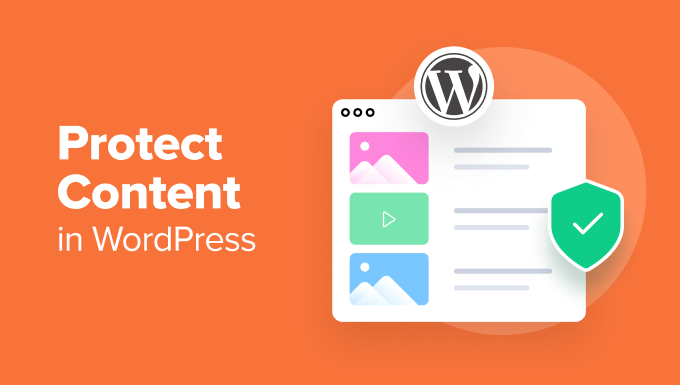
Wie schadet der Diebstahl von Inhalten Ihrem Geschäftsergebnis?
Sie arbeiten hart daran, einen effektiven Inhaltsplan für Ihre Website zu erstellen, um die richtigen Besucher auf Ihre Website zu locken. Diese Besucher ermöglichen es Ihnen, online Geld zu verdienen, da sie Produkte und Dienste kaufen, auf Anzeigen oder Affiliate-Links klicken, Abonnements bezahlen oder spenden.
Unerlaubtes Kopieren und Scraping Ihrer Inhalte kann Ihr Einkommen und Ihren Ruf als Urheber, Marke oder Unternehmen schädigen.
Werfen wir also einen Blick auf die besten Möglichkeiten zum Schutz Ihrer Inhalte in WordPress. Hier sind die Themen, die wir behandeln werden:
- Copyright or Trademark Your Content, Business Name and Logo
- Make Your WordPress RSS Feed More Difficult to Scrape
- Password Protect Your WordPress Content
- Restrict Content to Registered Users
- Restrict Content to Newsletter Subscribers
- Disable Right Click and Text Selection
- Disable Hotlinking of Images
- Add Watermarks to Images
- Set a Canonical URL
- Scan the Web for Content Theft
- Block IP Addresses
- Issue a DMCA Takedown
- Bonus: Take Advantage of Stolen Content
1. Urheberrecht oder Markenzeichen für Ihre Inhalte, Ihren Firmennamen und Ihr Logo
Wenn Sie eine WordPress-Website erstellen, fallen Ihre Inhalte automatisch unter das Urheberrecht. Dies schützt Ihr geistiges Eigentum, Ihre Marke und Ihr Unternehmen vor rechtlichen Anfechtungen, Plagiaten und unbefugter Nutzung.
Sie sollten auf Ihrer Website einen eindeutigen Urheberrechtshinweis mit einem dynamischen Datum anbringen. Dies macht andere darauf aufmerksam, dass Ihre Inhalte urheberrechtlich geschützt sind, und kann sie davon abhalten, sie zu stehlen.

Die Anzeige eines Urheberrechtshinweises ist auch hilfreich, wenn Sie eine DCMA-Beschwerde einreichen müssen, um Ihre gestohlenen Inhalte zu entfernen. Später in diesem Artikel zeigen wir Ihnen, wie Sie das tun können.
Sie können auch online eine Urheberrechtsregistrierung beantragen. Ausführliche Informationen dazu finden Sie in unserem Leitfaden zum Thema Marken- und Urheberrecht für den Namen und das Logo Ihres Blogs.
2. Erschweren Sie das Scrapen Ihres WordPress RSS Feeds
Mit dem RSS Feed Ihrer Website können sich die Benutzer über Ihre neuesten Beiträge auf dem Laufenden halten, aber er kann auch von Dieben benutzt werden, um Ihre Inhalte abzuschöpfen. Zum Glück gibt es ein paar Änderungen, die Sie an Ihrem Feed vornehmen können, um Ihre Inhalte zu schützen.
Erstens können Sie Ihren RSS Feed so konfigurieren, dass er nur einen Textauszug und nicht den gesamten Artikel enthält. Ohne den vollständigen Text haben Content-Diebe nichts zu stehlen.
Sie finden diese Einstellung auf der Seite Einstellungen ” Lesen auf Ihrem Dashboard. Wählen Sie einfach die Option “Textauszug” und klicken Sie dann auf den Button “Änderungen speichern”.
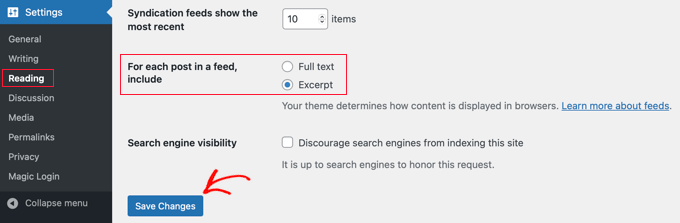
Die zweite Möglichkeit ist, die Beiträge nicht sofort im RSS Feed zu veröffentlichen.
So hat Google Zeit, den Beitrag auf Ihrer eigenen Website zu indizieren und Sie als Autorität anzusehen, bevor der Inhalt gestohlen und auf anderen Websites veröffentlicht werden kann. Infolgedessen sollte Ihr Suchranking nicht benachteiligt werden.
Am einfachsten geht das mit dem vorkonfigurierten ‘Delay Posts in RSS Feeds’-Snippet im kostenlosen WPCode Plugin.
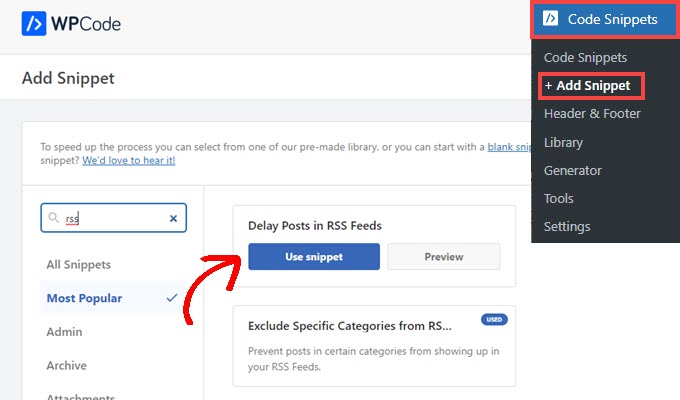
Weitere Ideen finden Sie in unseren schnellen und einfachen Tipps zur Optimierung Ihres WordPress RSS Feeds.
3. Passwortschutz für Ihre WordPress-Inhalte
Eine Möglichkeit, Ihre wichtigsten Inhalte zu schützen, besteht darin, sie mit einem Passwort zu versehen. So können Sie einige Seiten privat halten, während der Rest Ihrer Website für jeden zugänglich ist.
WordPress verfügt über integrierte Einstellungen, mit denen Sie jeden Beitrag und jede Seite mit einem Passwort schützen können. Ändern Sie im Editor für den Inhalt einfach die Einstellung für die Sichtbarkeit von “Öffentlich” in “Passwortgeschützt” und geben Sie dann ein sicheres Passwort für die Seite ein.
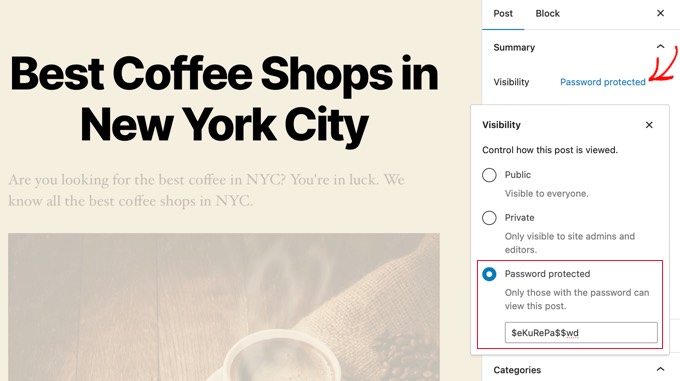
Sobald Sie die Seite veröffentlichen oder aktualisieren, wird sie so geschützt, dass nur Benutzer, die das Passwort kennen, sie anzeigen können.
Nach Eingabe des Passworts wird der Inhalt der Seite angezeigt.
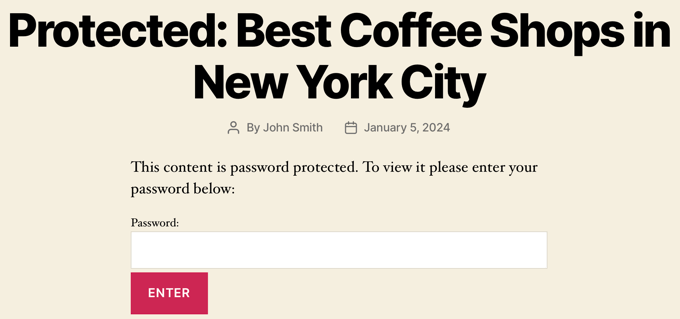
Mehr über geschützte Seiten und wie man sie individuell anpasst, erfahren Sie in unserem Leitfaden über passwortgeschützte Seiten in WordPress.
Dieser Ansatz birgt jedoch Probleme. Erstens kann es schwierig werden, all die verschiedenen Kennwörter für geschützte Seiten zu verwalten. Und zweitens können Sie, sobald Sie jemandem ein Passwort gegeben haben, nicht mehr kontrollieren, an wen er es weitergibt.
Sie können ein kostenloses Passwort Plugin wie PPWP oder Passster verwenden, um mehr Kontrolle beim Passwortschutz von Seiten zu haben. Damit können Sie beispielsweise eine Liste von Passwörtern erstellen, um Inhalte freizuschalten, und Passwörter nach einer bestimmten Anzahl von Nutzungen oder einem bestimmten Zeitintervall ablaufen lassen.
Mit Passster können Sie auch einzigartige Links generieren, die geschützte Inhalte automatisch freischalten und mit bestimmten Benutzern teilen.
Mehr über diese Plugins erfahren Sie in unserem Leitfaden über die besten WordPress-Plugins zum Schutz von Inhalten.
4. Inhalt auf registrierte Benutzer beschränken
Eine weitere Möglichkeit, wertvolle Webinhalte zu schützen, besteht darin, sie auf registrierte Benutzer zu beschränken. Dies bietet ein besseres Erlebnis als die Verwendung von Passwörtern, denn sobald sich ein Benutzer bei Ihrer Website anmeldet, kann er automatisch auf Premium-Inhalte zugreifen, ohne ständig Passwörter eingeben zu müssen.
Eine einfache und erschwingliche Möglichkeit, dies zu tun, ist die kostenlose Version von Restrict Content Pro. Mit diesem Plugin können Sie verschiedene Zugriffsebenen erstellen, Zahlungen akzeptieren und Inhalte nach Ebene oder Rolle des Benutzers einschränken.
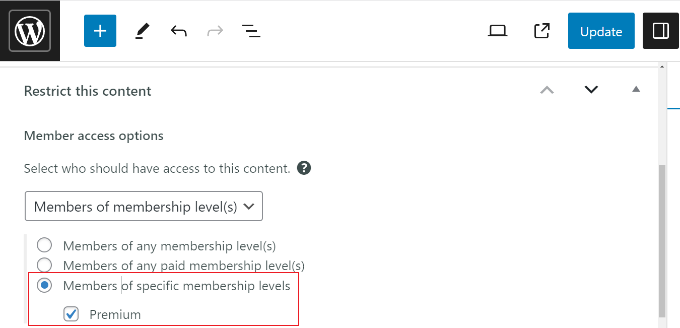
Eine Schritt-für-Schritt-Anleitung zur Einrichtung des Plugins finden Sie in unserer Anleitung zur Beschränkung von Inhalten auf registrierte Benutzer in WordPress.
Einige sehr spezielle Websites, wie z. B. Mitgliedschafts- und eLearning-Websites, beschränken den Inhalt jedoch auf registrierte Benutzer. Wenn Sie eine solche Website haben, können Sie durch die Installation eines Plugins wie MemberPress, das genau für diese Art von Websites entwickelt wurde, eine bessere Erfahrung machen.
Wie Sie solche Websites erstellen können, erfahren Sie in einem der folgenden Leitfäden:
- Ultimative Anleitung zum Erstellen einer WordPress Website für Mitglieder
- Wie man mit WordPress Online-Kurse erstellt und verkauft (Schritt für Schritt)
- Wie man ein Kundenportal in WordPress erstellt
- Wie man eine Paywall in WordPress erstellt (mit Optionen für die Vorschau)
- So erstellen Sie eine Pay-Per-View Website mit WordPress
5. Beschränken Sie den Inhalt auf Newsletter-Abonnenten
Alternativ können Sie die Inhalte auch auf Newsletter-Abonnenten beschränken. Der Zugang zu gesperrten Premium-Inhalten ist ein großartiger Anreiz für Benutzer, sich in Ihre E-Mail-Liste einzutragen, und verhindert außerdem, dass die eingeschränkten Inhalte in die Hände von potenziellen Dieben gelangen.
OptinMonster ist das beste Plugin zur Lead-Generierung für WordPress. Seine ausgezeichnete Funktion zum Sperren von Inhalten macht es zur besten Wahl, wenn Sie exklusive Inhalte verwenden, um Ihre E-Mail-Liste zu vergrößern.
Wenn diese Einstellung aktiviert ist, können Benutzer den ersten Teil eines Beitrags sehen, werden aber daran gehindert, den Rest des Inhalts anzuzeigen, indem eine Inline-Kampagne zum Sperren des Inhalts angezeigt wird. Sobald sich der Benutzer für den Newsletter anmeldet, wird der Inhalt freigeschaltet.
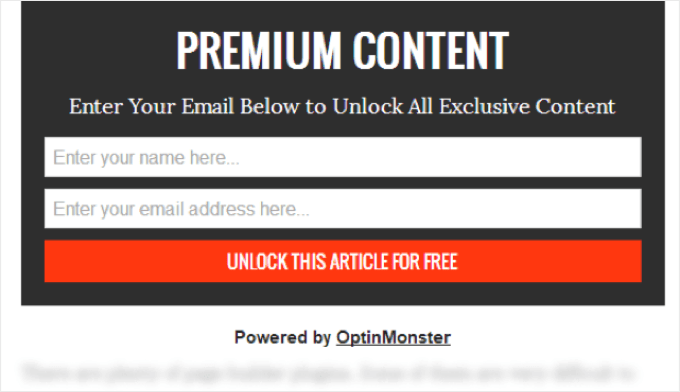
Wie Sie OptinMonster für diese Aufgabe konfigurieren, zeigen wir Ihnen in unserer Anleitung zum Hinzufügen von Inhaltssperren in WordPress.
6. Rechtsklick und Textauswahl deaktivieren
Sie können das manuelle Kopieren Ihrer Inhalte erschweren, indem Sie die Rechtsklick- und Textauswahl auf Ihrer Website deaktivieren. Dies bietet jedoch eine schlechte Benutzererfahrung für jeden, der Ihren Text aus anderen Gründen kopieren möchte, z. B. um Ihren Beitrag in sozialen Medien zu teilen.
Es hält auch technisch versierte Benutzer nicht davon ab, Ihre Arbeit zu kopieren, denn sie können den Quellcode Ihrer Website anzeigen oder das Tool Inspect verwenden, um eine Seite zu kopieren.
Wir empfehlen Ihnen daher, diese Methode nur dann anzuwenden, wenn Sie der Meinung sind, dass sie wirklich notwendig ist, um den Diebstahl von Inhalten zu bekämpfen.
Mehr dazu erfahren Sie in unserer Anleitung, wie Sie die Textauswahl und das Kopieren/Einfügen in WordPress verhindern können.
Wir haben auch eine Anleitung, wie man WordPress-Bilder ohne Rechtsklick hinzufügt, die unglaublich nützlich ist.
7. Hotlinking von Bildern deaktivieren
Wenn jemand Inhalte von Ihrer Website kopiert, werden die tatsächlichen Bilder im Beitrag nicht kopiert, sondern nur die URLs, unter denen diese Bilder geladen werden.
Das bedeutet, dass die Bilder zwar auf der Website der anderen Person angezeigt werden, aber in Wirklichkeit von Ihrer Website geladen werden. Dies wird als Hotlinking bezeichnet und kann durch Hinzufügen eines Codeschnipsels zu Ihrer .htaccess-Datei verhindert werden.
Wie das geht, erfahren Sie in unserem Leitfaden zum Schutz vor Bilddiebstahl in WordPress.
Danach werden Ihre Bilder auf den anderen Websites nicht mehr angezeigt. Besucher sehen dann nur noch den Alt-Text für jedes Bild, der so aussieht.
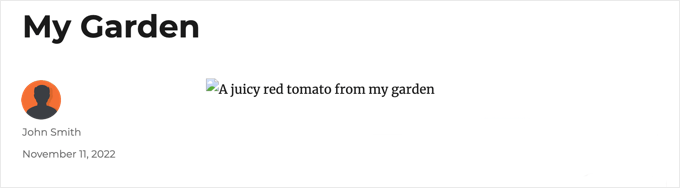
Dies führt dazu, dass jeder, der Ihre gestohlenen Inhalte liest, ein schlechtes Benutzererlebnis hat, was wiederum den Ruf des Diebes bei Besuchern und Suchmaschinen schädigen kann.
8. Wasserzeichen zu Bildern hinzufügen
Wenn Sie eine Fotografie-Website oder ein Portfolio haben, können Sie Ihre Bilder mit einem Wasserzeichen schützen. Ein Wasserzeichen ist ein halbtransparentes Logo, ein Text oder eine Vorlage, die über Ihre Bilder gelegt wird.
Mit Wasserzeichen können Ihre Benutzer Ihre Fotos anzeigen, aber sie können keine unmarkierten Dateien herunterladen und verwenden, ohne sie zu kaufen.
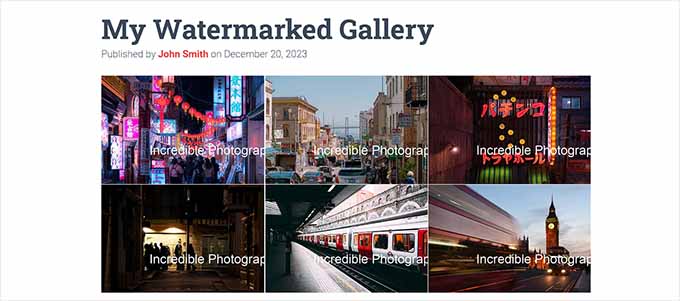
Dies kann Bilddiebstahl verhindern, da es schwierig wird, Ihre Bilder ohne Berechtigung zu verwenden.
Mehr dazu erfahren Sie in unserer Anleitung, wie Sie Bilder in WordPress automatisch mit einem Wasserzeichen versehen.
9. Festlegen einer kanonischen URL
Eine kanonische URL ist eine Funktion von WordPress, die Suchmaschinen die offizielle (oder kanonische) Version einer Seite anzeigt. Dies zeigt Google, welche Seite es in seinen Rankings bevorzugt und kann Sie als Autorität zu einem bestimmten Thema ausweisen.
Das Einrichten einer kanonischen URL wird andere nicht davon abhalten, Ihre Inhalte zu klauen. Aber es hilft den Suchmaschinen, Ihre Website als die ursprüngliche Quelle zu erkennen, auch wenn anderswo geklaute Inhalte existieren.
Dies kann Ihrer Website möglicherweise einen Ranking-Vorteil gegenüber Inhaltsdieben verschaffen. Außerdem erfährt Google so, welchen Artikel es indizieren soll, wenn Ihre Website doppelte Inhalte aufweist.
Der einfachste Weg, eine kanonische URL einzurichten, ist die Verwendung von All in One SEO (AIOSEO), dem besten WordPress SEO Plugin auf dem Markt, das von über 3 Millionen Websites verwendet wird.
Tipp: Die Funktion “Canonical URL” ist in der kostenlosen AIOSEO Lite-Version verfügbar. Es gibt auch AIOSEO Premium-Pläne mit mehr Funktionen zur Verbesserung Ihrer SEO, wie z. B. Schema-Markup, Sitemaps, Umleitungsmanager und mehr.
Nachdem Sie AIOSEO installiert und konfiguriert haben, können Sie einfach unter dem Inhaltsbereich des WordPress Block-Editors nach unten scrollen, um den Bereich AIOSEO-Einstellungen zu finden. Dort klicken Sie auf den Tab “Erweitert”.
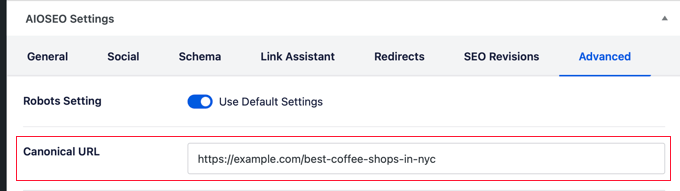
Hier finden Sie ein Feld, in das Sie die kanonische URL eingeben können. In den meisten Fällen wird dies die URL des Artikels sein, den Sie bearbeiten.
10. Scannen Sie das Web auf Inhaltsdiebstahl
Sie werden wahrscheinlich nicht wissen, ob Ihre Inhalte kopiert oder gestohlen wurden, es sei denn, Sie suchen nach ihnen. Dazu können Sie eine Reihe von Online-Werkzeugen verwenden.
Eine Möglichkeit dazu ist die Verwendung von Google Warnmeldungen/Warnhinweis, -hinweis, -meldung. Geben Sie einfach den Namen Ihrer Website und Ihre URL ein, oder verwenden Sie einen Teil Ihres Artikels.
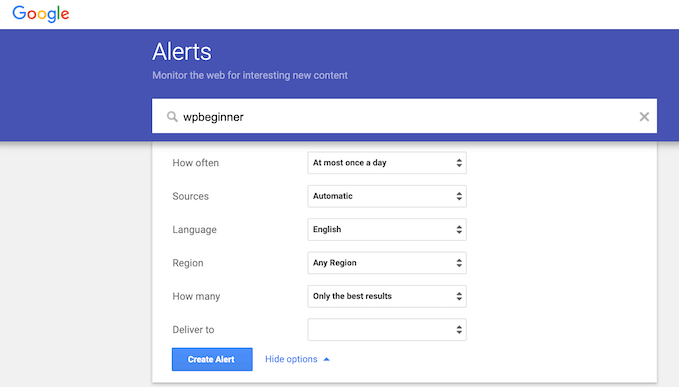
Wenn Sie jeden Beitrag mit demselben Aktionsaufruf oder einem anderen Text abschließen, können Sie Warnmeldungen/Warnhinweise, -hinweise, -meldungen für diesen Text einrichten und sich benachrichtigen lassen, wenn er online veröffentlicht wird.
Ein weiteres Werkzeug ist Copyscape. Geben Sie einfach die URL Ihrer Website, Ihres Beitrags oder Ihrer Seite ein, um zu sehen, ob sie kopiert und gestohlen wurde.

Ein drittes Werkzeug ist Grammarly, das beliebte Online-Tool zur Grammatikprüfung.
Die Premium-Version verfügt über eine integrierte Plagiatsprüfung. Sie kann Scans durchführen, um online Übereinstimmungen mit Ihren eingefügten Inhalten zu finden.
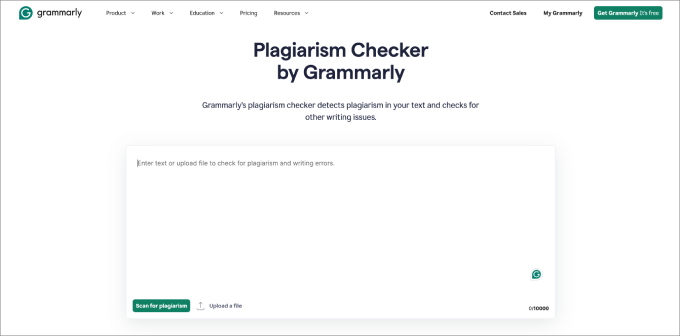
Eine ausführliche Anleitung zur Verwendung dieser Werkzeuge finden Sie in unserem Leitfaden zum einfachen Auffinden und Entfernen gestohlener Inhalte in WordPress.
11. IP-Adressen sperren
Wenn Sie feststellen, dass jemand Ihre Inhalte stiehlt, können Sie dessen IP-Adresse für den Zugriff auf Ihre Website sperren. Dies kann jedoch schwierig sein, da Hacker in der Regel eine breite Palette zufälliger IP-Adressen aus der ganzen Welt verwenden.
Deshalb empfehlen wir Ihnen die Verwendung einer Web Application Firewall (WAF) wie Sucuri. Diese Art von Plugin überwacht den Datenverkehr Ihrer Website und blockiert automatisch gängige Sicherheitsbedrohungen, bevor sie Ihre Website erreichen.
Fortgeschrittene Benutzer können die verdächtige IP-Adresse jedoch herausfinden, indem sie sich die “Raw Access Logs” im cPanel Dashboard ihres Hosts ansehen. Achten Sie auf IP-Adressen mit einer ungewöhnlich hohen Anzahl von Anfragen.
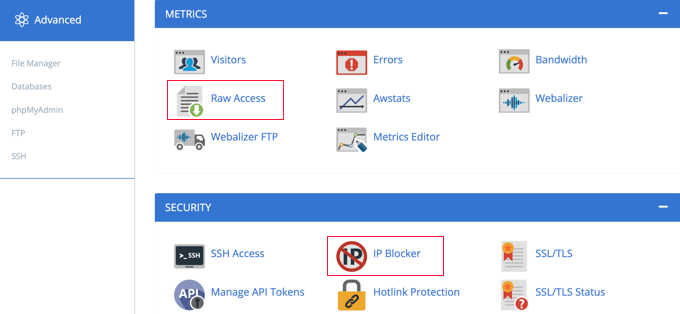
Als Nächstes sollten Sie diese IP-Adressen mit einem Online-IP-Lookup-Tool überprüfen, um mehr über sie herauszufinden. Sie können die Adressen, von denen Sie überzeugt sind, dass sie zu Inhaltsdieben gehören, blockieren, indem Sie sie wie folgt zur .htaccess-Datei Ihrer Website hinzufügen:
1 | Deny from 123.456.789 |
Sie können mehrere IP-Adressen durch Leerzeichen getrennt in dieselbe Zeile einfügen.
Eine ausführliche Anleitung finden Sie in unserem Leitfaden zum Blockieren von IP-Adressen in WordPress.
12. Ausstellen eines DMCA-Takedowns
Schließlich können Sie Google und andere Suchmaschinen auffordern, Ihre gestohlenen Inhalte aus dem Internet zu entfernen, um dem Digital Millennium Copyright Act zu entsprechen.
Sie sollten dies jedoch mit Vorsicht tun. Das Einreichen einer Meldung erfordert solide Beweise, und eine falsche Meldung kann Ihr Konto in Schwierigkeiten bringen.
Es gibt mehrere Möglichkeiten, eine DMCA-Beschwerde einzureichen, und wir empfehlen Google Search Console.
Zunächst müssen Sie Ihre WordPress Website mit der Google Search Console verlinken. Wie das geht, erfahren Sie in unserer Anleitung zum Hinzufügen Ihrer WordPress Website zur Google Search Console.
Danach können Sie das Google Search Console Copyright Removal Tool verwenden.
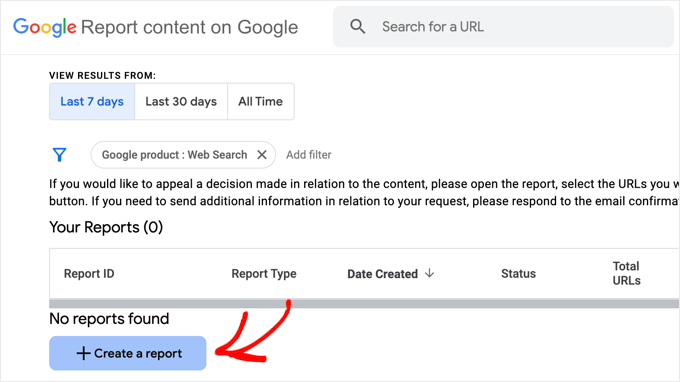
Klicken Sie einfach auf den Button “+ Bericht erstellen” und wählen Sie “Neuer DMCA-Bericht” aus der Dropdown-Liste.
Dadurch gelangen Sie zu einer Ansicht, die Ihnen erklärt, was als Nächstes geschieht, und Sie können die relevanten Informationen hinzufügen, z. B. Ihre Kontaktinformationen, die gestohlenen Beiträge und die URLs, unter denen Sie sie gefunden haben.
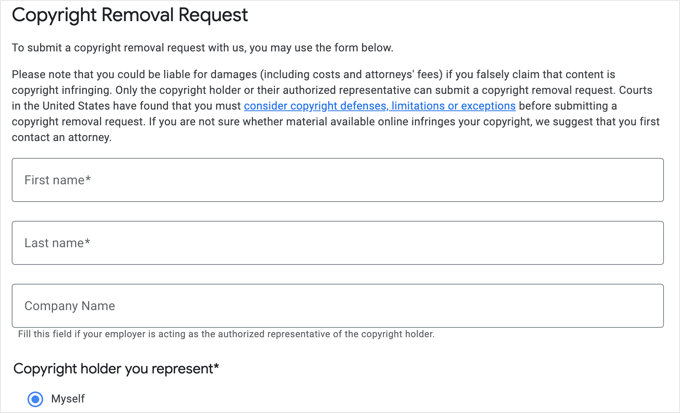
Ein weiteres Werkzeug ist das DMCA-Tool (Digital Millennium Copyright Act ), mit dem Sie gestohlene Inhalte finden und melden können.
Mehr über diese beiden Methoden und vieles mehr erfahren Sie in unserem Leitfaden, wie Sie gestohlene Inhalte in WordPress leicht finden und entfernen können.
Bonus: Profitieren Sie von gestohlenen Inhalten
Wie Sie sehen, ist der Schutz Ihrer WordPress-Inhalte eine Menge Arbeit, und es wird fast unmöglich, den Überblick zu behalten, wenn Ihr Blog wächst.
Deshalb versuchen wir bei WPBeginner auch, die Vorteile von Websites zu nutzen, die unsere Inhalte klauen. Wenn jemand unsere Beiträge auf seiner eigenen Website veröffentlicht, dann versuchen wir sicherzustellen, dass wir damit Geld verdienen oder Traffic gewinnen können.
Wir legen zum Beispiel großen Wert auf die interne Verlinkung. Das bedeutet, dass jeder gestohlene Inhalt viele Links enthält, die die Leser auf unsere eigene Website zurückführen. Diese Links werden auch als wertvolle Backlinks gezählt, was unsere SEO verbessert.
Wir fügen auch automatisch Affiliate Links zu unseren Inhalten hinzu. Diese Links erscheinen in den gescrapten Inhalten, so dass die Content-Diebe uns helfen, mehr Geld zu verdienen.
Schließlich können Sie mit dem All in One SEO-Plugin in der Fußzeile Ihres RSS-Feeds ein Banner für Ihre Produkte und Dienstleistungen einfügen. Die Banner werden auch in den gestohlenen Inhalten erscheinen und so Ihre Website kostenlos bewerben.
Wir verwenden dieselbe Methode, um einen Haftungsausschluss am Ende der Beiträge in unseren RSS Feeds hinzuzufügen. Dieser erscheint auch auf der Website des Scrapers und informiert die Benutzer darüber, dass die Website unsere Inhalte stiehlt und signalisiert den Suchmaschinen, dass wir die Autorität sind.
Weitere Einzelheiten finden Sie im Abschnitt “Nutzen Sie Content Scraper” unseres Leitfadens für Einsteiger zur Verhinderung des Scrapings von Bloginhalten in WordPress.
Expertenanleitungen zur WordPress-Monetarisierung
Jetzt, wo Sie wissen, wie Sie Inhalte in WordPress schützen können, möchten Sie vielleicht einige andere Anleitungen zum Thema Geld verdienen im Internet und Schutz Ihrer Investitionen lesen:
- Bewährte Wege, um mit WordPress online Geld zu verdienen
- Wie man mit WordPress jeden Monat ein passives Einkommen von $5000 erzielt
- Kostengünstige und einfache Online-Geschäftsideen, die Geld bringen
- Wie viel ist meine Website wert (REAL Value)
- Wie Sie Ihre Website oder Ihr Online-Unternehmen verkaufen
- Wie man gestohlene Inhalte in WordPress leicht findet und entfernt
- Anleitung zum Verhindern von Blog-Content-Scraping in WordPress für Einsteiger
- Wege zur Verhinderung von Bilddiebstahl in WordPress
- Beste WordPress Plugins zum Schutz von Inhalten
Wenn Ihnen dieser Artikel gefallen hat, dann abonnieren Sie bitte unseren YouTube-Kanal für WordPress-Videotutorials. Sie können uns auch auf Twitter und Facebook finden.





Have a question or suggestion? Please leave a comment to start the discussion.